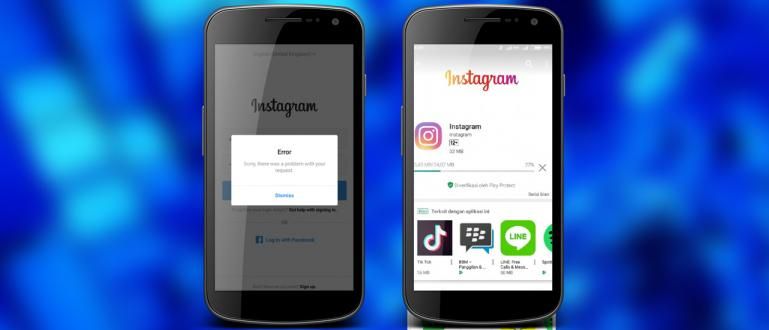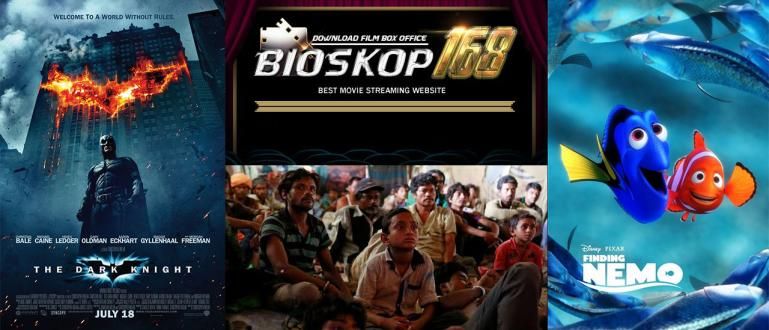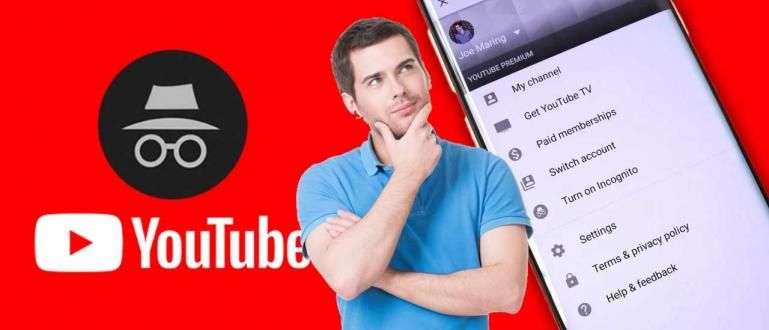Bạn muốn duy trì sức khỏe của mắt? Sau đây, ApkVenue hướng dẫn bạn cách kích hoạt Chế độ tối trên Google Chrome Android và PC đầy đủ!
Chế độ tối của Chrome hiện là một trong những tính năng được người dùng điện thoại thông minh săn lùng nhiều nhất vì nó mang lại những lợi ích tuyệt vời cho cả sức khỏe của mắt và mức tiêu thụ pin.
Bản thân tính năng Chế độ ban đêm hay Chế độ tối của Google Chrome hiện đã bắt đầu được các nhà phát triển ứng dụng, bao gồm cả Google, áp dụng rộng rãi.
Công ty công nghệ khổng lồ hiện đang bắt đầu cung cấp tính năng Chế độ tối trong một số ứng dụng của mình, chẳng hạn như YouTube, Gmail, Chrome và các ứng dụng khác.
Thật không may, vẫn còn nhiều người không biết cách kích hoạt tính năng Dark Mode này, vì vậy nhiều người chỉ bỏ qua nó.
Vâng, trong bài viết này, ApkVenue sẽ thảo luận về cách kích hoạt Chế độ tối trên Google Chrome PC và Android.
Cách kích hoạt Tính năng Chế độ tối của Google Chrome PC
Không chỉ hiện diện trên các thiết bị điện thoại thông minh, bạn cũng có thể áp dụng tính năng Dark Mode này trên phiên bản PC của Google Chrome.
Chà, đối với những bạn tò mò, đây là cách kích hoạt tính năng Chế độ tối trong Windows 7, 8 hoặc 10!
Bước 1 - Mở Google Chrome
- Trước tiên, hãy mở ứng dụng Google Chrome trên thiết bị PC.
Bước 2 - Truy cập Cửa hàng Chrome trực tuyến
Truy cập trang Cửa hàng Chrome trực tuyến để tải xuống tiện ích mở rộng Chế độ tối.
Bạn có thể truy cập trang Cửa hàng Chrome trực tuyến tại URL //chrome.google.com/webstore/category/extensions. Sau đó, nó sẽ giống như sau.

Bước 3 - Tải xuống Tiện ích mở rộng Chế độ tối của Chrome
Bước tiếp theo, bạn tìm kiếm và Tải xuống tiện ích mở rộng cung cấp chủ đề Chế độ tối, băng đảng. Ở đây ApkVenue khuyên bạn nên sử dụng tiện ích mở rộng có tên là Trình đọc tối.
Nếu nó không có sẵn ngay lập tức trên trang chính, bạn có thể tìm kiếm nó bằng cách nhập tên của chủ đề vào trường tìm kiếm được cung cấp.

- Sau khi tìm thấy thành công tiện ích mở rộng bạn đang tìm kiếm, nhấp vào nút Thêm vào Chrome.

Bước 4 - Thêm tiện ích mở rộng
Tiếp theo, ứng dụng Google Chrome sẽ xuất hiện thông báo popup để đảm bảo rằng bạn muốn cài đặt tiện ích mở rộng trên Chrome.
Ở giai đoạn này, bạn có thể chọn nút Thêm phần mở rộng.

Sau đó, tiện ích mở rộng Dark Reader đã được cài đặt thành công trên Google Chrome. Tuy nhiên, nếu bạn không thấy bất kỳ thay đổi nào, bạn có thể làm điều đó Làm tươi trang.
Nếu thành công thì nó sẽ ít nhiều trông giống như sau.

Cách kích hoạt Tính năng Chế độ tối của Google Chrome Android
Nếu như trước đây Jaka đã giải thích cách kích hoạt tính năng Dark Mode trên Google Chrome PC thì cách tiếp theo là kích hoạt tính năng này trên các thiết bị điện thoại thông minh Chrome.
Để kích hoạt nó, bạn có thể làm theo các bước từ ApkVenue bên dưới.
Bước 1 - Mở ứng dụng Google Chrome
- Trước hết, trước tiên, bạn mở ứng dụng Google Chrome trên điện thoại di động Android hoặc iOS của mình.
Bước 2 - Đi tới cài đặt Cờ của Chrome
Bước tiếp theo, bạn vào trang cài đặt Cờ Chrome bằng cách nhập URL chrome: // flags trong trường URL của Google.
Nếu thành công, thì nó sẽ giống như sau.

Bước 3 - Nhập từ khóa "chế độ tối"
- Sau đó, bạn gõ từ khóa "chế độ tối" trong trường tìm kiếm, sau đó là một số cài đặt có từ khóa chế độ tối sẽ xuất hiện bên dưới nó.

Bước 4 - Bật cài đặt chế độ tối giao diện người dùng Chrome của Android
- Bước tiếp theo, bạn kích hoạt cài đặt có tên Chế độ tối giao diện người dùng Android Chrome. Sau đó, chọn nút Khởi chạy lại ngay bây giờ ở góc dưới bên phải.

- Sau đó bạn thoát ứng dụng Google Chrome rồi mở lại.
Bước 5 - Bật tính năng Chế độ tối
Bước tiếp theo sau khi bạn đăng nhập lại vào ứng dụng Google Chrome, thì bạn truy cập trang cài đặt Chrome.
Trên menu Chủ đề, kích hoạt tùy chọn Tối tăm. Tada! Bây giờ tính năng Chế độ tối trong ứng dụng Google Chrome đang hoạt động.

Đó là cách kích hoạt Chế độ tối của Chrome trong một trong những ứng dụng do Google tạo ra, cụ thể là Google Chrome.
Không giống như tính năng Chế độ tối trên ứng dụng Chrome dành cho điện thoại thông minh đã có sẵn trực tuyến vỡ nợThật không may, trên PC, bạn chỉ có thể sử dụng tiện ích mở rộng Chế độ tối của Google Chrome, tiện ích này còn lâu mới hoàn hảo.
Tuy nhiên, ít nhất tính năng này có thể làm giảm một chút khả năng gây hại cho mắt của người dùng và cũng như mức tiêu thụ pin được cho là hiệu quả hơn.
Cũng đọc các bài báo về Google Chrome hoặc các bài báo thú vị khác từ Nabila Ghaida Zia.